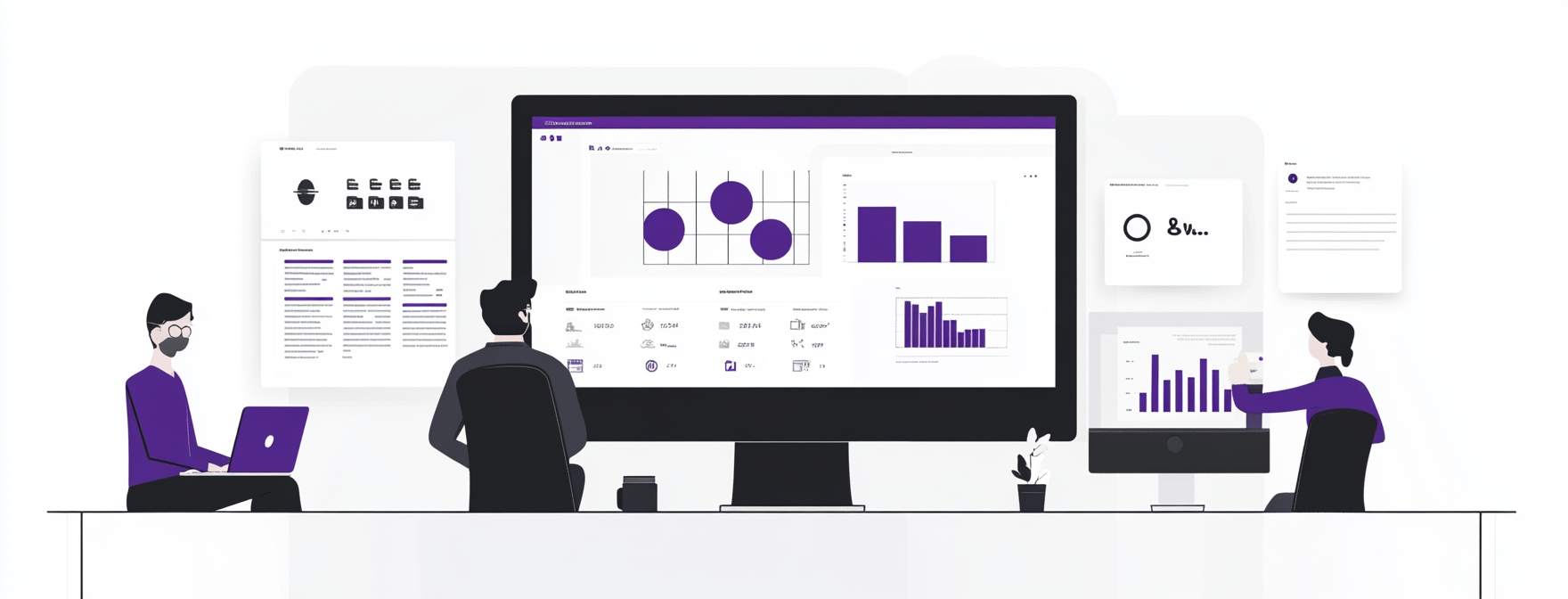
Individuelle Power BI-Visuals: Wie Sie Microsoft Power BI Custom Visuals nutzen
Microsoft Power BI ist ein leistungsstarkes Tool, das es Unternehmen ermöglicht, Daten in visuell ansprechende und leicht verständliche Berichte und Dashboards zu verwandeln. Eine der beeindruckendsten Funktionen von Power BI ist die Fähigkeit, individuelle Power BI-Visuals zu erstellen. Diese benutzerdefinierten Visuals erweitern die Standardvisualisierungen von Power BI, indem sie spezifische Anforderungen und detaillierte Analysen ermöglichen. In diesem Artikel werden wir untersuchen, wie man Power BI Custom Visuals erstellt, welche Möglichkeiten sie bieten, wie man sie importiert und verwendet, und welche Ressourcen zur Verfügung stehen, um sie zu lernen.
Voraussetzungen und Installation der Power BI-Tools
Um Power BI Custom Visuals zu erstellen, ist es wichtig, die entsprechenden Voraussetzungen zu erfüllen und die Power BI-Tools zu installieren. Zuerst muss die Power BI Desktop-Software installiert sein, da es die Hauptplattform für das Erstellen und Bearbeiten von Power BI-Berichten ist. Zusätzlich sollten Entwickler über grundlegende Kenntnisse in JavaScript, TypeScript und darüber hinaus verfügen, da die Power BI SDK (Software Development Kit) hauptsächlich in diesen Sprachen verwendet wird. Microsoft stellt diese SDK zur Verfügung, um den Entwicklungsprozess von benutzerdefinierten Visuals zu erleichtern. Die Installation der Power BI-Tools wird häufig über den Node Package Manager (NPM) durchgeführt, welcher in vielen Entwicklungsumgebungen verwendet wird.
Nachdem die Power BI-Tools installiert sind, müssen auch die Abhängigkeiten konfiguriert werden, um eine reibungslose Entwicklung zu gewährleisten. Dazu gehört das Einrichten eines Entwicklungsservers und das Konfigurieren des Arbeitsumfeldes, einschließlich der IDE (Integrated Development Environment) und weiterer erforderlicher Tools. Die offiziellen Dokumentationen von Microsoft Learn bieten detaillierte Anleitungen und Schritt-für-Schritt-Anweisungen, um sicherzustellen, dass Sie alle notwendigen Komponenten installiert haben. Ein gut eingestelltes Entwicklungsumfeld kann die Produktivität erheblich steigern und die Erstellung von Power BI Custom Visuals erleichtern.
Erstellen des ersten Custom Visual mit der Power BI SDK
Das Erstellen eines ersten benutzerdefinierten Power BI-Visuals beginnt mit der Initialisierung eines neuen Projekts durch die Power BI SDK. Dieser Prozess umfasst das Generieren der Grundstruktur des Visuals, einschließlich der Konfigurationsdateien und der Platz selbst. Entwickler können zahlreiche Anpassungen in diesem Grundgerüst vornehmen, um das Aussehen und Verhalten des Visuals zu kontrollieren. Die Power BI-SDK bietet dabei verschiedene APIs und Bibliotheken, die es Entwicklern ermöglichen, spezifische Interaktionen und Datenverarbeitungslogiken zu implementieren. Diese Flexibilität ist besonders wichtig für die Erstellung komplexer Visualisierungen.
Nachdem die Grundstruktur konfiguriert ist, können zusätzliche Stile, Bibliotheken und Datenquellen integriert werden, um das benutzerdefinierte Visual vollständig zu realisieren. Microsoft stellt umfangreiche Ressourcen und Beispiele zur Verfügung, um Entwicklern den Einstieg in die Entwicklung eigener Visuals zu erleichtern. Dazu gehören elf detaillierte Transkripte und Tutorials, die verschiedene Szenarien und Anwendungsfälle abdecken. Die Verwendung von Mock-Daten während der Entwicklung ist eine bewährte Methode, um die Funktionalitäten des Visuals zu testen und sicherzustellen, dass die Daten korrekt verarbeitet und dargestellt werden.
Debuggen und Testen Ihres Power BI Custom Visual
Das Debuggen und Testen der Custom Visuals ist ein entscheidender Schritt, um sicherzustellen, dass das Visual korrekt funktioniert und die gewünschten Benutzeranforderungen erfüllt. Entwickler können den Power BI Service oder die Power BI Desktop-Umgebung verwenden, um ihre Visualisierungen zu testen. Die Integration von gängigen Debugging-Tools sowie die Verwendung von Browser-Entwicklerwerkzeugen wie dem Chrome DevTools ermöglicht eine gründliche Analyse und Fehlerbehebung. Durch das Debuggen können Entwickler sicherstellen, dass keine Performance-Probleme auftreten und dass die Nutzererfahrung reibungslos ist.
Die Tests umfassen nicht nur die Überprüfung von Funktionalitäten, sondern auch die Konformität mit den Sicherheitsrichtlinien und die Kompatibilität mit unterschiedlichen Datenquellen und Geräten. Besonders bei komplexen Datensets ist es wichtig, dass das Custom Visual effizient und performant bleibt. Microsoft stellt detaillierte Protokolle und Dokumentation zur Verfügung, um Entwicklern zu helfen, gängige Fehler zu identifizieren und Lösungen zu implementieren. Dieser Schritt ist oft iterativ und erfordert mehrere Testzyklen, um sicherzustellen, dass das benutzerdefinierte Visual in einer Produktionsumgebung zuverlässig funktioniert.
Integration von Azure und Power BI
Die Integration von Azure und Power BI eröffnet eine Vielzahl neuer Möglichkeiten für benutzerdefinierte Visualisierungen. Azure bietet mächtige Cloud-Dienste, die nahtlos in Power BI integriert werden können, um Echtzeit-Datenanalysen und erweiterte Datenverarbeitungsprozesse zu ermöglichen. Entwickler können Azure-Dienste wie Azure Machine Learning, Azure SQL Database und Azure Blob Storage verwenden, um ihre Power BI Custom Visuals zu verbessern. Diese Integration ermöglicht es, große und komplexe Datensätze zu verarbeiten und in Power BI intuitive und interaktive Visualisierungen zu erstellen.
Darüber hinaus bietet Azure die Möglichkeit, benutzerdefinierte Analysen durchzuführen und diese direkt in Power BI-Reports und Dashboards zu integrieren. Diese enge Verzahnung mit Azure-Services macht es möglich, umfangreiche Datenpipelines und ETL-Prozesse (Extract, Transform, Load) effektiv zu verwalten. Dies ist besonders vorteilhaft für Unternehmen, die große Mengen von Daten sammeln und analysieren müssen. Mit der Power BI-Azure-Integration können Business Intelligence-Berichte in Echtzeit aktualisiert werden, was eine schnellere, datenbasierte Entscheidungsfindung unterstützt. Dies unterstreicht die Stärke der Synergie zwischen den beiden Plattformen.
Nutzung externer Datenquellen in benutzerdefinierten Visuals
Power BI Custom Visuals bieten die Möglichkeit, externe Datenquellen zu nutzen, wodurch sich die Analysemöglichkeiten erheblich erweitern. Daten können von einer Vielzahl externer Quellen wie Web-APIs, Cloud-Diensten und lokalen Datenbanken bezogen werden. Dies ermöglicht es Nutzern, eine umfassende Sicht auf ihre Daten zu erhalten und diversifizierte Analysen durchzuführen. Entwickler können APIs in ihre benutzerdefinierten Visuals integrieren, um Echtzeitdaten, Marktdaten oder andere spezifische Datenquellen dynamisch darzustellen.
Die Unterstützung für externe Datenquellen in benutzerdefinierten Visuals erhöht die Flexibilität und Anpassbarkeit der Power BI-Reports. Unternehmen können beispielsweise Finanzdaten, CRM-Daten oder andere branchenspezifische Datenquellen in ihre Visualisierungen integrieren. Dieser Ansatz ermöglicht eine maßgeschneiderte Datenanalyse und hilft, spezifische Geschäftsanforderungen zu erfüllen. Durch die Nutzung externer Datenquellen können Organisationen tiefere Einblicke gewinnen und fundierte Entscheidungen treffen. Microsoft stellt detaillierte Dokumentationen und Beispiele zur Verfügung, um den Prozess der Integration externer Datenquellen zu erleichtern.
Erweiterte Visualisierungen für komplexe Datensets
Erweiterte Visualisierungen spielen eine entscheidende Rolle bei der Analyse und Darstellung komplexer Datensets. Power BI Custom Visuals wurden entwickelt, um speziell auf die Bedürfnisse von Benutzern einzugehen, die mit großen und heterogenen Datensätzen arbeiten. Diese Visualisierungen bieten Funktionen wie Drill-Through, Interaktivität und detaillierte Datenexploration. Damit können Benutzer tiefere Analysen durchführen und Muster und Trends in ihren Daten erkennen, die mit Standardvisualisierungen schwer zu identifizieren wären.
Durch die Erweiterung der Standard-Chart-Typen, wie etwa Heatmaps, Bubble-Charts oder Sankey-Diagramme, können Entwickler leistungsfähigere und aussagekräftigere Visualisierungen erstellen. Dies ist besonders wichtig in Branchen wie Finanzdienstleistungen, Gesundheitswesen und Fertigung, wo die Daten oft vielschichtig und komplex sind. Die Power BI-Plattform unterstützt die Entwicklung solcher erweiterten Visualisierungen und stellt entsprechende Werkzeuge und APIs zur Verfügung, um die Datenverarbeitung und -darstellung zu optimieren. Diese benutzerdefinierten Visuals tragen wesentlich dazu bei, komplexe Zusammenhänge anschaulich und verständlich zu machen.
Importieren aus dem Microsoft AppSource
Der Microsoft AppSource bietet eine breite Palette von Power BI Custom Visuals, die genutzt werden können, um Reports und Dashboards zu erweitern. Benutzer können direkt aus der Power BI-Oberfläche auf den AppSource zugreifen und eine Vielzahl von Visualisierungen durchsuchen und importieren. Der AppSource katalogisiert Visuals nach Kategorien, wodurch es einfacher wird, spezifische Visualisierungen zu finden, die den Anforderungen eines Projekts entsprechen. Diese Custom Visuals wurden von Microsoft oder Drittanbietern entwickelt und geprüft, um sicherzustellen, dass sie den Qualitäts- und Sicherheitsstandards entsprechen.
Das Importieren aus dem AppSource ist ein unkomplizierter Prozess. Nach Auswahl des gewünschten Custom Visuals können Benutzer es einfach zu ihrem Power BI-Bericht hinzufügen. Der AppSource bietet nicht nur eine Vielfalt an Visualisierungen, sondern auch detaillierte Beschreibungen und Bewertungen, die Benutzern helfen, eine informierte Entscheidung zu treffen. Dies spart Zeit und Ressourcen, da die Visualisierungen sofort einsatzbereit sind und keine zusätzliche Entwicklung erfordern. Darüber hinaus ermöglicht der Zugriff auf die neuesten Feature-Updates und Verbesserungen, dass Benutzer stets die aktuellsten und leistungsfähigsten Visualisierungen in ihren Berichten verwenden können.
Manuelles Hochladen benutzerdefinierten Visuals
Neben der Nutzung des Microsoft AppSource können Benutzer auch benutzerdefinierte Visuals manuell hochladen. Dies ist besonders nützlich, wenn eigene, maßgeschneiderte Visuals eingesetzt werden, die spezifisch für eine Organisation oder für ein bestimmtes Projekt entwickelt wurden. Um ein benutzerdefiniertes Visual manuell zu hochladen, müssen Benutzer die Visual-Datei, meist im .pbiviz-Format, direkt in ihre Power BI-Desktop-Umgebung importieren. Dieser Prozess ist relativ einfach und erfordert nur wenige Schritte.
Nachdem das benutzerdefinierte Visual hochgeladen wurde, steht es sofort zur Verfügung und kann wie jede andere integrierte Visualisierung verwendet werden. Der manuelle Upload ist besonders praktisch für Entwicklungs- und Testzwecke, wo häufige Updates und Änderungen am Custom Visual erforderlich sind. Dies ermöglicht eine flexible and iterative Entwicklung, ohne dass jedes Mal auf eine Freigabe im AppSource gewartet werden muss. Darüber hinaus können Unternehmen durch dieses Verfahren firmenspezifische Visuals verwalten und verwenden, ohne diese öffentlich zugänglich zu machen, was zusätzliche Sicherheit und Kontrolle bietet.
Anpassen und Konfigurieren importierter Custom Visuals
Nach dem Importieren von Power BI Custom Visuals, sei es aus dem AppSource oder durch manuelles Hochladen, ist es oft notwendig, diese Visuals weiter anzupassen und zu konfigurieren. Dies stellt sicher, dass die Visualisierungen genau auf die spezifischen Anforderungen und das Design der Berichte abgestimmt sind. Benutzer können verschiedene Einstellungen und Parameter der importierten Visuals ändern, wie etwa Farben, Datenbindungen, Interaktionen und Darstellungsoptionen. Diese Anpassungen können direkt in der Power BI Benutzeroberfläche vorgenommen werden und erfordern keine zusätzliche Programmierung.
Die Möglichkeit, Custom Visuals umfassend zu konfigurieren, gewährleistet eine hohe Flexibilität und eine maßgeschneiderte Nutzererfahrung. Unternehmen können dadurch sicherstellen, dass alle visuellen Elemente konsistent und ansprechend sind und genau die Informationen hervorheben, die für die Analyse wichtig sind. Power BI unterstützt hierbei eine Vielzahl von Konfigurationsmöglichkeiten und stellt umfangreiche Dokumentationen und Schulungen zur Verfügung, um Benutzern bei der Anpassung ihrer Visuals zu helfen. Dies erlaubt es Organisationen, ihre Power BI-Reports und Dashboards optimal zu gestalten und den größtmöglichen Nutzen aus ihren Daten zu ziehen.
Online-Kurse auf Microsoft Learn
Microsoft Learn bietet eine Vielzahl an Online-Kursen, die speziell darauf abzielen, Nutzer in der Erstellung und Nutzung von Power BI Custom Visuals zu schulen. Diese Kurse sind strukturiert und decken verschiedene Schwierigkeitsgrade ab, von Einsteigern bis hin zu fortgeschrittenen Entwicklern. Sie beinhalten praktische Übungen, theoretische Lektionen und interaktive Module, die es den Lernenden ermöglichen, die Konzepte direkt anzuwenden. Microsoft Learn ist eine wertvolle Ressource, da sie nicht nur die technischen Fähigkeiten vermittelt, sondern auch Best Practices und effektive Methoden für die Erstellung von benutzerdefinierten Visualisierungen.
Die umfangreichen Kurse auf Microsoft Learn sind so konzipiert, dass sie den Lernprozess flexibel gestalten. Teilnehmer können in ihrem eigenen Tempo lernen und die Inhalte jederzeit wiederholen, wenn sie eine Auffrischung benötigen. Thematisch decken die Kurse die Installation und Konfiguration der Entwicklungsumgebung, das Debuggen, den Einsatz von APIs und die Integration externer Datenquellen ab. Diese strukturierten Lernpfade ermöglichen es Nutzern, umfassendes Wissen zu erwerben und ihre Fähigkeiten kontinuierlich zu erweitern. Die Verfügbarkeit von Zertifizierungen nach Abschluss der Kurse gibt den Teilnehmern eine offizielle Anerkennung ihrer neu erworbenen Kompetenzen.
Dokumentation und Transkripte von Microsoft
Die umfangreiche Dokumentation und die Transkripte von Microsoft stellen eine unschätzbare Ressource für Entwickler und Benutzer von Power BI Custom Visuals dar. Diese Dokumente bieten detaillierte Anleitungen, technische Erklärungen und Beispielcodes, die den Nutzern helfen, verschiedene Aspekte der Entwicklung und Nutzung von benutzerdefinierten Visuals besser zu verstehen. Die offiziellen Microsoft-Dokumentationen sind systematisch organisiert und regelmäßig aktualisiert, um sicherzustellen, dass sie die neuesten Entwicklungen und Best Practices widerspiegeln. Diese Ressourcen unterstützen Entwickler bei der Lösung spezifischer Probleme und bei der Implementierung anspruchsvoller Funktionen.
Durch die Nutzung dieser Dokumentationen können Power BI-Benutzer ihre Fähigkeiten erweitern und sicherstellen, dass ihre Visualisierungen optimal funktionieren. Sie bieten auch eine tiefe Einsicht in die inneren Abläufe der Power BI-Plattform und die spezifischen Techniken, die für die Anpassung und Erstellung hochentwickelter Visuals erforderlich sind. Microsofts Transkripte helfen ebenfalls dabei, komplexe Themen wie die Integration von Azure-Diensten, das Arbeiten mit großen Datensätzen und das Verwenden von APIs zu durchdringen. Diese Ressourcen bilden eine solide Grundlage für das kontinuierliche Lernen und die Weiterentwicklung der Fähigkeiten von Power BI-Anwendern.
Community-Support auf Github und Microsoft Power BI Foren
Die Community-Unterstützung auf Plattformen wie Github und den Microsoft Power BI-Foren ist von unschätzbarem Wert für alle, die ihre Fähigkeiten im Bereich Power BI Custom Visuals verbessern möchten. Auf Github finden Nutzer eine Fülle von Open-Source-Projekten, Beispielcodes und gemeinsamen Anstrengungen von Entwicklern weltweit, die ihre Erfahrungen und Lösungen teilen. Diese kollaborative Umgebung macht es einfacher, neue Ideen zu finden, Fehler zu beheben und Best Practices zu erlernen. Projekte auf Github bieten auch oft umfangreiche Dokumentationen und Wikis, die als wertvolle Lernressourcen dienen.
Zusätzlich bieten die Microsoft Power BI-Foren eine Plattform, auf der Benutzer Fragen stellen, Antworten finden und mit der Power BI-Community interagieren können. Diese Foren sind besonders nützlich, um spezifische Probleme zu lösen und Einblicke von erfahrenen Benutzern und Entwicklern zu erhalten. Sie ermöglichen es Benutzern, Herausforderungen schnell zu überwinden und neue Techniken zu erlernen. Die kontinuierliche Aktivität und das Fachwissen in diesen Communitys fördern eine dynamische und unterstützende Lernumgebung. Durch diese kollektive Wissensbasis können Benutzer sicherstellen, dass sie stets auf dem Laufenden bleiben und die besten Methoden zur Entwicklung und Anwendung von Power BI Custom Visuals anwenden.
Beliebte Charts und Diagramme
Die Power BI AppSource bietet eine Vielfalt an beliebten Charts und Diagrammen, die mithilfe von Custom Visuals erweitert werden können. Diese benutzerdefinierten Power BI-Visuals decken die unterschiedlichsten Anforderungen ab, von einfachen Bar-Charts bis hin zu komplexen Sankey-Diagrammen. Besonders nützlich sind hierbei Matrix-Visualisierungen und Zeitachsen, die tiefere Einblicke in die Daten ermöglichen. Mit Power BI Custom Visuals lassen sich auch spezialisierte Diagramme, wie Wasserfall- und Donut-Charts, einfach erstellen und in Berichte integrieren, um komplexe Datensätze verständlicher zu machen.
Ein weiteres herausragendes Feature sind die interaktiven Karten und Geolocation-Visuals. Diese benutzerdefinierten Elemente erlauben es, geografische Daten zu analysieren und visuell ansprechend darzustellen. In Verbindung mit Azure-Diensten und der Power BI Desktop-Anwendung können Nutzer auch Daten in Echtzeit visualisieren, was die Entscheidungsfindung erheblich unterstützt. Durch die Kombination von Custom Visuals und den nativen Funktionen von Power BI entstehen leistungsstarke, visuelle Lösungen, die das Reporting auf ein neues Level heben.
Interaktive Visualisierungen für spezifische Anwendungsfälle
Microsoft Power BI unterstützt durch seine Custom Visuals eine Vielzahl an interaktiven Visualisierungen, die für spezifische Anwendungsfälle entwickelt wurden. Diese benutzerdefinierten Power BI-Visuals finden Anwendung in verschiedenen Branchen und Geschäftsfeldern und bieten maßgeschneiderte Lösungen für Analyseanforderungen. Ein Beispiel hierfür sind Heatmaps, die besonders in der geografischen Analyse verwendet werden, um Datenpunkte basierend auf ihrer Dichte darzustellen. Diese Art von Visualisierungen in Power BI ermöglicht es Nutzern, Trends und Muster in ihren Daten schnell zu erkennen.
Darüber hinaus gibt es visuelle Elemente, wie Tree Maps und Sunburst-Diagramme, die für hierarchische Datenstrukturen ideal sind. Diese interaktiven Visualisierungen erlauben es den Benutzern, auf verschiedenen Ebenen ihrer Daten zu navigieren und detaillierte Einblicke zu gewinnen. Mit der SDK von Microsoft können Entwickler ihre eigenen spezifischen Visualisierungen erstellen und importieren, wodurch eine noch größere Anpassbarkeit erreicht wird. Durch das Microsoft Learn-Programm können Nutzer außerdem umfangreiche Ressourcen und Anleitungen zum Erstellen und Verwenden von Custom Visuals in Power BI finden.
Neue Feature-Updates in der Power BI AppSource
Die Power BI AppSource wird regelmäßig mit neuen Features und Updates versehen, die die Funktionalität und Benutzerfreundlichkeit von Power BI Custom Visuals weiter verbessern. Diese Updates beinhalten verbesserte Rendering-Optionen, erweiterte Interaktivität und die Integration neuer Datentypen und -quellen. Microsoft Power BI bemüht sich kontinuierlich darum, die Anforderungen der Nutzer zu erfüllen und ihre Erfahrungen zu optimieren, indem es solche regelmäßig angebotenen Features und Performance-Verbesserungen bereitstellt. Durch diese Updates bleiben die benutzerdefinierten Power BI-Visuals stets auf dem neuesten Stand der Technik.
Ein besonderes Augenmerk liegt auf der Erweiterung der Sicherheits- und Datenschutzfunktionen innerhalb der Custom Visuals. Dies ist besonders relevant für Unternehmen, die ihre sensiblen Daten visualisieren und analysieren möchten, ohne Kompromisse bei der Datensicherheit einzugehen. Durch die Integration neuer Sicherheits-Standards und -Richtlinien bleibt Power BI ein vertrauenswürdiges Tool für das Datenmanagement. Microsoft AppSource bietet zudem eine Community, in der Nutzer ihre Erfahrungen und Best Practices austauschen können, was zur Weiterentwicklung und Verbesserung der Custom Visuals beiträgt.
Frequently Asked Questions
Erstellen individueller Power BI-Visuals mit Microsoft Power BI custom visuals
Q: Was sind benutzerdefinierte Visuals in Power BI?
A: Benutzerdefinierte Visuals in Power BI sind individuelle Visualisierungen, die über die Standardvisualisierungen hinausgehen, die von Microsoft Power BI bereitgestellt werden. Sie werden entwickelt, um spezifischen Anforderungen gerecht zu werden, die nicht durch die standardmäßigen Visuals in Power BI erfüllt werden können. Benutzer können diese Custom Visuals aus der Microsoft AppSource herunterladen und in ihren Power BI-Berichten verwenden.
Q: Wie importiere ich benutzerdefinierte Visuals in Power BI?
A: Um benutzerdefinierte Visuals in Power BI zu importieren, öffnen Sie den Power BI Desktop. Gehen Sie zu "Visualisierungen" und klicken Sie auf die drei Punkte (...), um das Menü zu öffnen. Wählen Sie "Benutzerdefinierte Visuals importieren" und laden Sie die .pbiviz-Datei von Microsoft AppSource oder von Ihrem Computer hoch.
Q: Wo kann ich benutzerdefinierte Visuals für Power BI finden?
A: Benutzerdefinierte Visuals können hauptsächlich in der Microsoft AppSource gefunden werden. Dort stehen zahlreiche visuellen Elemente zur Verfügung, die von Microsoft und anderen Entwicklern erstellt wurden. Darüber hinaus gibt es auch GitHub und andere Community-Plattformen, auf denen Entwickler ihre eigenen Custom Visuals teilen.
Q: Was sind benutzerdefinierte Power BI-Visuals und warum sollte man sie verwenden?
A: Benutzerdefinierte Power BI-Visuals sind speziell angepasste visuelle Elemente, die über das Standardangebot von Power BI hinausgehen. Sie ermöglichen es Ihnen, spezifische Geschäftsanforderungen zu erfüllen, Daten auf kreative Weise zu präsentieren und ein einzigartiges Benutzererlebnis zu bieten. Microsoft bietet zahlreiche benutzerdefinierte Visuals im AppSource Marketplace an.
Q: Wie kann ich ein benutzerdefiniertes Visual erstellen und im Power BI verwenden?
A: Um ein benutzerdefiniertes Visual zu erstellen, benötigen Sie Kenntnisse in Node.js und der Power BI-Visualizations API. Nach dem Erstellen können Sie die Visualdatei (.pbiviz) importieren. Der Prozess umfasst die Entwicklung, das Testen und das Hochladen des Visuals auf eine Power BI-Berichtsseite. Weitere Informationen finden Sie in den offiziellen Dokumentationen und Tutorials.
Q: Wo finde ich zusätzliche Ressourcen und Beispiele für benutzerdefinierte Power BI-Visuals?
A: Zusätzliche Ressourcen und Beispiele finden Sie auf der Microsoft Power BI-Website, im Power BI-Kommunikationsforum und in der AppSource-Galerie. Diese Plattformen bieten umfassende Anleitungen und Beispiel-Visuals zum Herunterladen und Anpassen.
Q: Kann ich benutzerdefinierte Visuals für Excel und SAP Analytics Cloud verwenden?
A: Benutzerdefinierte Power BI-Visuals sind speziell für Power BI entwickelt und können nicht direkt in Excel oder SAP Analytics Cloud verwendet werden. Allerdings können Sie Power BI-Berichte mit benutzerdefinierten Visuals exportieren und in Excel-Tabellen einbinden.
Q: Wie kann ich ein benutzerdefiniertes Visual von AppSource hinzufügen?
A: Um ein benutzerdefiniertes Visual von AppSource hinzuzufügen, navigieren Sie im Power BI-Visualisierungsbereich zur Option "AppSource durchsuchen". Suchen Sie nach dem gewünschten Visual und klicken Sie auf "Hinzufügen" oder "Importieren". Das Visual wird anschließend in Ihrem Power BI-Bericht verfügbar.
Q: Was ist der Unterschied zwischen einem Standard-Power BI-Visual und einem benutzerdefinierten Visual?
A: Standard-Power BI-Visuals sind vordefinierte visuelle Elemente, die direkt in Power BI verfügbar sind. Benutzerdefinierte Visuals hingegen werden von Entwicklern erstellt, um spezifischere Anforderungen und visuelle Darstellungen zu ermöglichen. Diese können über AppSource oder direkt von Entwicklern bezogen werden.
Q: Wie veröffentliche ich mein benutzerdefiniertes Power BI-Visual auf AppSource?
A: Um ein benutzerdefiniertes Power BI-Visual auf AppSource zu veröffentlichen, müssen Sie die Qualitätsstandards von Microsoft erfüllen. Der Prozess umfasst das Einreichen Ihres Visuals zur Überprüfung und Genehmigung. Ein detailliertes Transkript und Anleitungen finden Sie auf der Microsoft-Website.
Q: Gibt es ein neues Feedbacksystem für Power BI-Visuals?
A: Ja, Microsoft hat ein neues Feedbacksystem eingeführt, um Benutzern und Entwicklern die Möglichkeit zu geben, Anmerkungen zu den benutzerdefinierten Visuals direkt innerhalb der Plattform zu hinterlassen. Dies hilft dabei, die Qualität und Funktionalität kontinuierlich zu verbessern.
Q: Wie kann ich sicherstellen, dass mein benutzerdefiniertes Visual in allen Browsern wie Edge funktioniert?
A: Um sicherzustellen, dass Ihr benutzerdefiniertes Visual in allen gängigen Browsern wie Edge, Chrome und Firefox funktioniert, sollten Sie umfassende Tests durchführen. Verwenden Sie aktuelle Webstandards und API-Richtlinien von Microsoft und berücksichtigen Sie Best Practices für plattformübergreifendes Coding.
Q: Was sind die wichtigsten Schritte, um ein benutzerdefiniertes Visual zu erstellen?
A: Die wichtigsten Schritte zum Erstellen eines benutzerdefinierten Visuals umfassen: 1. Definieren der Anforderungen, 2. Erstellen des Visuals mit der Power BI Custom Visuals API und Node.js, 3. Testen und Debuggen, 4. Kompilieren der .pbiviz-Datei, 5. Einreichen zur Überprüfung und 6. Veröffentlichen auf AppSource oder direkt im Power BI-Dienst. Weitere Informationen finden Sie in der offiziellen Power BI-Dokumentation.
